Information über verpasste Anrufe und Wetter-Info mit Slide2Unlock - freeware für PDA
Ja, Sie haben Recht; ich habe bereits einen Beitrag über diese freeware verfasst, die in die Reihe "iPhone-Style mit freeware" (interner Link zu Teil 1 der Reihe hier) gehört und bei der es sich hauptsächlich um einen screensaver mit lock-Funktion handelt.
Allerdings ist das Einbinden der neuen Funktion "Caller ID", wodurch die Anzeige über eingehende Anrufe mit Ihrem gewünschten Hintergrund (siehe Bild unten rechts) und die detaillierte Information über den letzten verpassten Anruf (siehe Bild unten links) innerhalb dieser freeware möglich ist, nicht so ganz simpel.
Aus diesem Grund möchte ich Ihnen [hoffentlich] nachvollziehend aufzeigen, wie man diese beiden nützlichen Funktionen einbaut.
Allerdings ist das Einbinden der neuen Funktion "Caller ID", wodurch die Anzeige über eingehende Anrufe mit Ihrem gewünschten Hintergrund (siehe Bild unten rechts) und die detaillierte Information über den letzten verpassten Anruf (siehe Bild unten links) innerhalb dieser freeware möglich ist, nicht so ganz simpel.
Aus diesem Grund möchte ich Ihnen [hoffentlich] nachvollziehend aufzeigen, wie man diese beiden nützlichen Funktionen einbaut.


 Im übrigen sind noch ein paar weitere Funktionen hinzugekommen, wie beispielsweise das "Zusammenspiel" mit den Wetterinformationen (siehe Bild rechts) des kostenlosen plugins "HTC Home" (interner Link hier) oder die Anzeige der Anzahl von offenen Aufgaben innerhalb PocketOutlook (siehe Bilder unten), die ich Ihnen natürlich auch nicht vorenthalten möchte.
Im übrigen sind noch ein paar weitere Funktionen hinzugekommen, wie beispielsweise das "Zusammenspiel" mit den Wetterinformationen (siehe Bild rechts) des kostenlosen plugins "HTC Home" (interner Link hier) oder die Anzeige der Anzahl von offenen Aufgaben innerhalb PocketOutlook (siehe Bilder unten), die ich Ihnen natürlich auch nicht vorenthalten möchte.Wer bisher diese freeware, bei der es sich um einen personalierbaren screensaver mit lock-Funktion incl. Uhrzeit-, Datums-, Termin- und ungelesener messaging-Anzeige handelt, noch nicht installiert hat, sollte zunächst weitere Informationen und Funktionen nachlesen unter "screensaver mit lock-Funktion - freeware für PDA im iPhone-Style" (interner Link zum ersten Teil).
wichtiges update vom 26.10.07: Die freeware gibt es jetzt in einer zweiten Variante, in der weder die Funktion caller-ID noch die Anzahl offener Aufgaben, verfasster Anrufe, ungelesener messages noch das Wetter eingeblendet wird.
Der Vorteil dieser Version liegt vor allem darin, dass nur noch ca. 1M RAM (Arbeitsspeicher) benötigt wird. Unter dem ersten Teil (obiger, interner Link) befindet sich ebenfalls der Download-Link für die abgespeckte Variante.
Desweiteren muss man nicht dieses Fisch-Bild benutzen (siehe erster Teil - Link zu diesem befindet sich oben). Auch mit anderen Hintergrunden sieht es m.E. gar nicht so schlecht aus... (siehe Bilder unten).


Daher möchte ich ebenfalls auf die schon lange vorhandene Funktion, einen anderen Hintergrund einzubinden, näher eingehen, da das ursprüngliche iPhone-Fisch-Thema sowie das im Download vorhandene Linien-Thema nicht unbedingt zu Ihrem Hintergrund vom PDA passen muss.
by-the-way: Falls Sie sich fragen, wo man denn ansehnliche und natürlich kostenlose Hintergrunde - beim Mobilfunkgeräten werden diese "Themen" genannt - erhalten kann, so können Sie folgende interne Beiträge lesen (interne Links):
by-the-way: Falls Sie sich fragen, wo man denn ansehnliche und natürlich kostenlose Hintergrunde - beim Mobilfunkgeräten werden diese "Themen" genannt - erhalten kann, so können Sie folgende interne Beiträge lesen (interne Links):
- für kostenlose dialpads (Telefon-Funktion) mit optisch angepassten, einfarbigen Hintergründen: "kostenlos dialpad und einfarbige themen - freeware für PDA mit WM5"
- für kostenlose einfarbige Themen und wie man Themen mit freeware anpasst: "kostenlose Themen - Hintergrund - finden und mit freeware UITweaker anpassen - kleines howto für PDAs mit Windows Mobile"
neu hinzugekommene features
 Neben den bereits im ersten Teil erwähnten Funktionen beherrscht side2unlock nun zusätzlich folgende features:
Neben den bereits im ersten Teil erwähnten Funktionen beherrscht side2unlock nun zusätzlich folgende features:- visuelle Anzeige (mittels Icon) der Wettervorhersage für den nächsten (!) Tag
Anmerkung: Diese Funktion war bereits vorhanden, jedoch wurde bisher nur shareware-Produkte unterstützt, um von diesen die Wetterinformationen einzubinden. Neu ist, dass man nun die freeware "HTC Home plugin"* als Informationsquelle für das Wetter nutzen kann. - Anzeige über eingehende Anrufe mit der Funktion "annehmen" oder "ablehnen", wobei der eingebundene Hintergrund (Man kann grundsätzlich jeden Hintergrund, der als gif- oder jpg-file vorliegt einbinden.) verwendet wird (siehe Bild oben rechts)
- Einblenden nicht nur der Anzahl verpassten Anrufe (das ging schon früher), sondern auch - falls in den Kontakten vorhanden - des Namens der Person, dessen Anruf man zuletzt verpasst hat
 Zusammenspiel mit dem kostenlosen Musik-Abspielprogramm "HTC Audio Manager"*
Zusammenspiel mit dem kostenlosen Musik-Abspielprogramm "HTC Audio Manager"*
Dies bedeutet, dass selbst, wenn die Einstellung in slide2unlock vorgenommen wurde, dass nach einer "Nicht-Nutzung" (kein Tippen auf dem screen oder auf die Tasten), der screensaver nach X-Sekunden automatisch (!) startet, dieses beim "HTC Audio Manager" unterbunden wird.
Anmerkung: Falls man also den kostenlosen "HTC Audio Manager" direkt oder mittels plugin über die freeware "HTC Home" nutzt, muss man nicht dauernd den Bildschirm wieder freigeben.- Anzeige der Anzahl offener Aufgaben (siehe Bild oben)
Falls Sie in PocketOutlook Aufgaben angelegt haben und diese bzw. einige von diesen aktiv sind, so wird Ihnen die Anzahl aller offenen Tasks angezeigt.
Anmerkung: Zuständig für diese Funktion ist die Variable "ShowTask". Man muss also nicht zwingend dieses feature nutzen.
*) Weitere Informationen und der Download-Link sind zu finden für:
- die freeware HTC Audio Manager unter "HTC Home + HTC Audio Manager - kostenlos todayscreen-plugin und Musikabspielprogramm - freeware für PDA" (interner Link) und für
- das kostenlose plugin HTC Home im Beitrag "kostenlos todayscreen-plugin mit Kurzwahl Wetter Launcher Profile - freeware HTC Home und HTC Audio Manager für PDA" (interner Link).
Wie bereits in meinem grundlagenlegenden Beitrag erwähnt (interner Link zum ersten Teil hier), werden seit der Version 1.18, nur noch PDAs mit WindowsMobile 5.0 oder WM6 (QVGA und VGA sowie landscape und portrait mode) unterstützt.
Auch nicht verändert hat sich die Tatsache, dass für das Vornehmen von Veränderungen in den Einstellungen die registry editiert werden muss. Ich bitte Sie daher nicht nur, meinen ersten Beitrag zu lesen (siehe Link oben), sondern vielleicht auch einmal einen Blick in "Editieren der registry - howto für PDA" (interner Link) zu werfen.
Editiert werden müssen immer noch die Zuordnungen zu den Einträgen unter:
\HKEY_CURRENT_USER\Software\A_C\Slide2Unlock\
Auch der Download der aktuellen Version sowie auch das Forum, um Antworten zu finden oder dem Entwickler direkt Fragen zu stellen, befindet sich immer noch unter:
http://forum.xda-developers.com/showthread.php?t=314703
Eine Registrierung mit Angabe der email-Adresse ist im Vorfeld nötig.
Falls Ihnen die freeware zusagt, sollte man vielleicht einmal darüber nachdenken, dem Entwickler eine kleine Spende zukommen zu lassen. Diese Möglichkeit befindet sich ebenfalls unter dem obigen Download-Link.
Auch nicht verändert hat sich die Tatsache, dass für das Vornehmen von Veränderungen in den Einstellungen die registry editiert werden muss. Ich bitte Sie daher nicht nur, meinen ersten Beitrag zu lesen (siehe Link oben), sondern vielleicht auch einmal einen Blick in "Editieren der registry - howto für PDA" (interner Link) zu werfen.
Editiert werden müssen immer noch die Zuordnungen zu den Einträgen unter:
\HKEY_CURRENT_USER\Software\A_C\Slide2Unlock\
Auch der Download der aktuellen Version sowie auch das Forum, um Antworten zu finden oder dem Entwickler direkt Fragen zu stellen, befindet sich immer noch unter:
http://forum.xda-developers.com/showthread.php?t=314703
Eine Registrierung mit Angabe der email-Adresse ist im Vorfeld nötig.
Falls Ihnen die freeware zusagt, sollte man vielleicht einmal darüber nachdenken, dem Entwickler eine kleine Spende zukommen zu lassen. Diese Möglichkeit befindet sich ebenfalls unter dem obigen Download-Link.
weiteres Vorgehen zu den Punkten 1 bis 5 von oben
Nacheinander möchte ich Ihnen die neuen Funktionen (obige Punkte 1 bis 3) detaillierter vorstellen und zeigen, wie man diese einbindet.
Den vorletzten Punkt (siehe oben Punkt 4) erhält man ohne Zutun automatisch, wenn man die Version 1.216 von side2unlock oder höher verwendet. Aus diesem Grund gehe ich nicht näher darauf ein.
Tipp: Sie nutzen nicht den "HTC Audio Manager", sondern ein anderes Audio- oder Video-Abspiel-Programm, und es stört Sie, dass side2unlock sich nach einer gewissen Zeit sich immer selber aktiviert? Man muss nur in der registry die Variable "OffLCD" auf "0" (Null) zuordnen. Durch das Nichteinbinden - also auf Null setzen - dieser Funktion verhindert man, dass, wenn der Bildschirm (LCD) dunkel (off) wird, side2unlock gestartet wird.
Das Anzeigen der Anzahl offener Aufgaben - also der letzte, oben erwähnte Punkt (Punkt 5) - kann man ausschalten, indem man der Variable "ShowTask" (DWORD) statt der "1" für "eingebunden", einfach den Wert "0" (Null) zuordnet.
wichtige Informationen:Den vorletzten Punkt (siehe oben Punkt 4) erhält man ohne Zutun automatisch, wenn man die Version 1.216 von side2unlock oder höher verwendet. Aus diesem Grund gehe ich nicht näher darauf ein.
Tipp: Sie nutzen nicht den "HTC Audio Manager", sondern ein anderes Audio- oder Video-Abspiel-Programm, und es stört Sie, dass side2unlock sich nach einer gewissen Zeit sich immer selber aktiviert? Man muss nur in der registry die Variable "OffLCD" auf "0" (Null) zuordnen. Durch das Nichteinbinden - also auf Null setzen - dieser Funktion verhindert man, dass, wenn der Bildschirm (LCD) dunkel (off) wird, side2unlock gestartet wird.
Das Anzeigen der Anzahl offener Aufgaben - also der letzte, oben erwähnte Punkt (Punkt 5) - kann man ausschalten, indem man der Variable "ShowTask" (DWORD) statt der "1" für "eingebunden", einfach den Wert "0" (Null) zuordnet.
- Selbst, wenn ich mich wiederhole: Achten Sie bitte darauf, zunächst slide2unlock auszuschalten, bevor Sie Veränderungen in der registry vornehmen. Das Beenden und Starten ist jeweils mit dem Ausführen der iLock.exe umgesetzt. Nur über das Beenden werden Sie informiert.
- Auch in diesem Beitrag gilt, dass nur (!), wenn ich es ausdrücklich erwähne, Anführungszeichen bei der Zuordnung einer Variable verwendet werden. Ansonsten [also wenn ich nichts erwähne], bitte ausschliesslich (!) das zwischen (!!) den Anführungszeichen zuordnen.
Einbinden des Wetter-Forecast
Fangen wir einmal mit der einfachen Sache an: Wie bereits erwähnt, ist es möglich, auch die Wetterinformationen der freeware "HTC Home plugin" einzubinden.
Angezeigt wird Ihnen das Wetter für den morgigen Tag.
Angezeigt wird Ihnen das Wetter für den morgigen Tag.

Um dies umzusetzen, setzt man den Wert der Variablen "ShowWeather" auf "5" (Fünf); möchte man diese Funktion wieder disablen, ordnet man anstatt der "5" einfach eine "0" (Null) zu.
Jegliche Veränderung ist sichtbar, wenn die iLock.exe aktiv ist: Also wieder starten.
Nicht vorenthalten möchte ich Ihnen auch, wie man andere Icon-Quellen einbindet, falls Sie die shareware Spb Weather, WeatherPanel oder PocketWeather nutzen:
Zunächst muss man den neuen Wert "UserWeather" als DSTRING der registry hinzufügen unter (also dort, wo sich schon so viele Variablen befinden):
\HKEY_CURRENT_USER\Software\A_C\Slide2Unlock\
Wenn Ihnen das Erstellen eines neuen Eintrags suspekt ist, kann analog das Vorgehen unter der headline "Erstellen einer neuen Variablen 'IncomingText' " nachgelesen werden.
Bitte beachten Sie jedoch dabei, dass die Variable "UserWeather" genannt und dass als Format "DSTRING" ausgewählt werden muss.
Als Zurodnung zu "UserWeather" hat man nun "X|Y|H|L", wobei gilt:Jegliche Veränderung ist sichtbar, wenn die iLock.exe aktiv ist: Also wieder starten.
Nicht vorenthalten möchte ich Ihnen auch, wie man andere Icon-Quellen einbindet, falls Sie die shareware Spb Weather, WeatherPanel oder PocketWeather nutzen:
Zunächst muss man den neuen Wert "UserWeather" als DSTRING der registry hinzufügen unter (also dort, wo sich schon so viele Variablen befinden):
\HKEY_CURRENT_USER\Software\A_C\Slide2Unlock\
Wenn Ihnen das Erstellen eines neuen Eintrags suspekt ist, kann analog das Vorgehen unter der headline "Erstellen einer neuen Variablen 'IncomingText' " nachgelesen werden.
Bitte beachten Sie jedoch dabei, dass die Variable "UserWeather" genannt und dass als Format "DSTRING" ausgewählt werden muss.
- für "X", wählt man:
- "S", wenn Sie die Icons von Spb Weather oder
- "P", wenn Sie lieber die Icons von WeatherPanel bzw. PocketWeather
- für "Y" gibt man die Wetter-Icon Index-Nummer an.
- für "H" setzt man die Höchsttemperatur und
- für "L" die niedrigste Temperatur
Die Icons von Spb Weather genutzt werden und zwar genau die Bildchen mit der Nummer 11. Desweiteren ist es "warm", wenn 20°C und kalt, wenn 10°C anvisiert sind.
Anzeige über eingehende Anrufe mit Ihrem gewünschten Hintergrund und die Information über verpasste Anrufe (Funktion "Caller ID")
Im Grunde genommen ist das Einbinden dieser Funktion relativ einfach [keine Panik, wir machen das gleich en detail zusammen]:
- Man muss in der registry eine neue Variable erstellen, nämlich "IncomingText" unter:
\HKEY_CURRENT_USER\Software\A_C\Slide2Unlock\ - Welchen Wert man dieser Variablen als STRING zuordnet, muss man jedoch erst herausfinden.
- Danach kann man die Funktion "Caller ID", die momentan nicht eingebunden (Wert ist "0" - also Null) ist, auf "1" für fullscreen-mode (ganzer Bildschirm) oder "2" für thumbnail-mode (nur teilweise sichtbar) setzen.
Wert, den man der Variablen zuordnen muss, bestimmen
Fangen wir zunächst mit Punkt 2 an: Als Zuordnung zu der später erstellten Variablen muss der Text angegeben werden, der bei Ihrem PDA als Überschrift (!) erscheint, wenn ein Anruf hereinkommt.
Um dieses herauszufinden, macht man nichts anderes, als dass man selber seinen PDA anruft (Man muss den Anruf nicht annehmen und sollte die Zeit bis ggf. die Mailbox anspringt ausnutzen; eventuell lieber ein weiteres Mal anrufen.).
Beispielweise habe ich Ihnen einmal meine PDAs angerufen (siehe Bilder unten).


Um dieses herauszufinden, macht man nichts anderes, als dass man selber seinen PDA anruft (Man muss den Anruf nicht annehmen und sollte die Zeit bis ggf. die Mailbox anspringt ausnutzen; eventuell lieber ein weiteres Mal anrufen.).
Beispielweise habe ich Ihnen einmal meine PDAs angerufen (siehe Bilder unten).


Wie Sie sehen, erscheint dort bei beiden als Text "Telefon - Eingehend..."; wichtig: Falls bei Ihnen ebenfalls vorhanden (?), sind auch die Punkte am Ende der Anzeige zu berücksichtigen!
Ich kann allerdings nicht beurteilen, ob bei Ihrem PDA die gleiche Anzeige erscheint*. Auf zwei Testgeräten - beide allerdings vom selben Provider gesponsert - erschien diese headline.
Ich kann allerdings nicht beurteilen, ob bei Ihrem PDA die gleiche Anzeige erscheint*. Auf zwei Testgeräten - beide allerdings vom selben Provider gesponsert - erschien diese headline.
*) Hilfreich wäre es, wenn Sie vielleicht als Kommentar zu diesem Beitrag weitere Möglichkeiten (also das, was bei Ihrem PDA angezeigt wird) anderen Lesern mitteilen könnten. [Danke!]
wichtig: Ich tue jetzt in der weiteren Anleitung einmal so, als ob bei Ihnen auch der Text "Telefon - Eingehend..." erscheint!
Wenn Sie eine andere Anzeige erhalten haben, müssen Sie nur folgend diese entsprechend ersetzen.
Wenn Sie eine andere Anzeige erhalten haben, müssen Sie nur folgend diese entsprechend ersetzen.
Erstellen einer neuen Variablen "IncomingText"
Jetzt wissen wir zwar, welchen Text wir als STRING der Variablen "IncomingText" zuordnen müssen; jedoch muss diese zunächst erst erstellt werden. Und das machen wir jetzt:
Werkzeug und Wissenswertes:
Ich nutze zum Editieren der registry die freeware "Total Commander". Wer gerne noch ein paar weitere Informationen zum Editieren der registry nachlesen möchte, kann dies unter "Editieren der registry - howto für PDA" (interner Link).
In diesem Artikel lässt sich auch detailliert nachlesen, wie man mit dem "Total Commander" an die registry herankommt und wo sich der Download-Link für dieses kostenlose Programm, befindet.
Werkzeug und Wissenswertes:
Ich nutze zum Editieren der registry die freeware "Total Commander". Wer gerne noch ein paar weitere Informationen zum Editieren der registry nachlesen möchte, kann dies unter "Editieren der registry - howto für PDA" (interner Link).
In diesem Artikel lässt sich auch detailliert nachlesen, wie man mit dem "Total Commander" an die registry herankommt und wo sich der Download-Link für dieses kostenlose Programm, befindet.
Also, zunächst müssen wir uns in die registry hochklicken (via Buttons "..." von oben rechts - siehe Bild unten links). Dort öffnen Sie dann nacheinander die Ordner "HKEY_CURRENT_USER" bzw "HKCU", danach "Software", jetzt "A_C" und zum Schluss "Slide2Unlock".
Sie befinden sich nun an der Stelle, wo alle Einstellungen für diese freeware vorgenommen werden, nämlich unter:
\HKEY_CURRENT_USER\Software\A_C\Slide2Unlock\
Genau dort muss man zu den vielen vorhandenen Variablen nun eine neu erstellen. Dies macht man, in dem man auf den in diesem Ordner vorhandenen (!) Eintrag +Add Value+" einmal klickt (siehe Bild unten links).


Nun geben Sie "IncomingText" (siehe Bild unten links - bitte ohne Anführungszeichen!) ein und wählen als Format "STRING" aus (siehe Bild oben rechts).
Zum Abschluss muss noch der Wert dieser Variablen eingetragen werden. Dies ist in meinem (!) Beispiel "Telefon - Eingehend..." (siehe Bild unten links - hier bitte ebenfalls keine Anführungszeichen verwenden). Und ggf. muss der Inhalt nun durch Ihre Anzeige ersetzt werden.


persönliche Anmerkung: Zumindest bei meinen PDAs mit WM5 besteht leider kein Unterschied zu 1 oder 2; in beiden Fällen wird der fullscreen-mode verwendet.
Jetzt kann man iLock.exe wieder starten, und das feature ist eingebunden.
nützliche Informationen zur Funktion "Caller-ID"
Falls Ihnen die Funktion der "Caller-ID" nicht mehr gefällt und Sie Ihre "alte" Benachrichtigung wieder einrichten möchten, muss man nur den der "Caller-ID" wieder den Wert "0" (Null) zuordnen.
Im Anschluss sollte ein soft-reset durchgeführt werden.
Empfehlenswert ist es auch, die Variablen "CloseApp" auf "0" (Null) zu setzen, da somit verhindert wird, dass man ggf. 1 Sekunde wartet bis der Anruf überhaupt annehmbar oder abweisbar ist (Das ist die Zeit, die benötigt wird, um iLock.exe und die entsprechende Funktion von slide.exe zu starten.).
Leider sind damit dauerhaft ca. 5.5M RAM (Arbeitsspeicher) verbraten. Jedoch arbeitet der Entwickler der freeware daran, die Belastung zu verringern.
Allerdings scheint es wohl bei einigen VGA-PDAs nötig zu sein, die "CloseApp" auf "1" (Eins) zu setzen, um eine korrekte Darstellung des Bildschirmschoners und seiner "normalen" features an sich zu erhalten.
Quelle: http://forum.xda-developers.com/showthread.php?t=314703&page=151
Falls dieses bei Ihrem PDA ebenfalls so ist, sollte vielleicht - zumindest momentan - von der Einbindung der "Caller ID" abgesehen werden. Hier bitte ich dann, das Forum nach weiteren Informationen zu durchsuchen und die regelmässig erscheinenden Updates der freeware zu beobachten.
Im Anschluss sollte ein soft-reset durchgeführt werden.
Empfehlenswert ist es auch, die Variablen "CloseApp" auf "0" (Null) zu setzen, da somit verhindert wird, dass man ggf. 1 Sekunde wartet bis der Anruf überhaupt annehmbar oder abweisbar ist (Das ist die Zeit, die benötigt wird, um iLock.exe und die entsprechende Funktion von slide.exe zu starten.).
Leider sind damit dauerhaft ca. 5.5M RAM (Arbeitsspeicher) verbraten. Jedoch arbeitet der Entwickler der freeware daran, die Belastung zu verringern.
Allerdings scheint es wohl bei einigen VGA-PDAs nötig zu sein, die "CloseApp" auf "1" (Eins) zu setzen, um eine korrekte Darstellung des Bildschirmschoners und seiner "normalen" features an sich zu erhalten.
Quelle: http://forum.xda-developers.com/showthread.php?t=314703&page=151
Falls dieses bei Ihrem PDA ebenfalls so ist, sollte vielleicht - zumindest momentan - von der Einbindung der "Caller ID" abgesehen werden. Hier bitte ich dann, das Forum nach weiteren Informationen zu durchsuchen und die regelmässig erscheinenden Updates der freeware zu beobachten.
kostenlose Hintergründe und wie man diese einbindet
Einfarbige Hintergründe, die m.E. sehr gut zu lesbaren Themen passen (eine Auswahl wurde in diesem Beitrag verwendet), gibt es unter*:
http://rapidshare.com/files/47716951/199_wallpapers_for_the_iPhone_by_manicho.zip
*) Anmerkung zum Download: Eigentlich wurden diese Hintergründe über derivantart.com publiziert, nur leider kann ich sie dort nicht mehr finden, weswegen ich Ihnen diesen per Suchmaschine gefundenen, direkten Link für rapidshare angebe.


http://rapidshare.com/files/47716951/199_wallpapers_for_the_iPhone_by_manicho.zip
*) Anmerkung zum Download: Eigentlich wurden diese Hintergründe über derivantart.com publiziert, nur leider kann ich sie dort nicht mehr finden, weswegen ich Ihnen diesen per Suchmaschine gefundenen, direkten Link für rapidshare angebe.


 Das einzige Notwendige ist,:
Das einzige Notwendige ist,:- entweder die Zuordnung der Variablen (registry-Eintrag) "wallpaper" bzw. "wallpaperL" mit dem Pfad des von Ihnen gewünschten Hintergrundes anzupassen
- oder im Ordner \Programme\Slide2Unlock\Res\ die Datei wallpaper.bmp bzw. wallpaperL.bmp mit dem von Ihnen gewünschten Hintergrund zu überschreiben (siehe Bild rechts).
Bitte beachten Sie, dass bei der letzten Variante der zuvor vorhandene Hintergrund nicht mehr wieder einbindbar ist, da die Datei überschrieben wird.
Möglich ist es natürlich im Vorfeld die Dateien an einem anderen Ort zu sichern - sprich zu kopieren - oder umzubenennen.
Möglich ist es natürlich im Vorfeld die Dateien an einem anderen Ort zu sichern - sprich zu kopieren - oder umzubenennen.







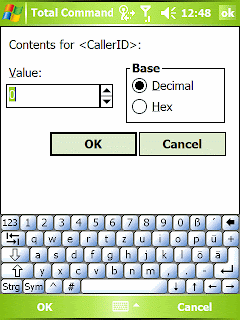











5 Kommentare:
Sobald man auf die einzelnen Elemente klicken kann (also auf die ungelesenen SMS, E-Mails, offenen Tasks, etc) und dann in dem zugeordneten Programm landet, wird das ganze interessant. Mal schauen ob das noch kommt. So lange werde ich bei der Jetzt-Ansicht von Spb Mobile Shell bleiben.
Hi René,
slide2unlock ist im primären Verwendungszweck ein screensaver mit lock-Funktion.
Von der lock-Funktion erwarte ich zumindest, dass man eben nicht (!) mittels Klicken eine Funktion öffnet, sondern dass diese eben verhindert wird.
[Daher glaube ich nicht, dass Dein Wunsch umgesetzt wird bzw. dass dies sinnvoll wäre.]
Meines Wissens nach, ist "Spb Mobile Shell" (nebenbei, dass es shareware ist,) auch kein screensaver mit lock-Funktion, sondern ein plugin für den todayscreen?
Unlockt man side2unlock (der screen wird wieder freigegeben), landet man auf dem todayscreen, wo man natürlich jedes plugin einbauen kann, um von dort direkt zu den offenen SMS, emails, task usw. zu gelangen.
Inwischen ist auch ein Konfigurations Tool bei xda-developers für Slide2Ulock verfügbar.
Super Blog hier! Weiter so!
Okay, ein Screensaver sollte locken, keine Frage. Insofern ist mein Wunsch nur bedingt sinnvoll.
Spb Mobile Shell bietet eine Art Today-Ansicht, nach dem Anschalten des Gerätes. Dort siehst du u.a. die Uhrzeit, das Wetter, die verpassten Anrufe, ungelesene SMS/E-Mail und die nächsten Termine. Alles ist klickbar und kommt meinem Nutzungsverhalten schon sehr nahe.
Es ist natürlich jedem selber überlassen, ob man lieber shareware nutzt.
Da dieser Blog nur freeware erwähnt, versuche ich etwas Alternatives vorzuschlagen:
Um viele der beschriebenen Funktionen ausschliesslich mit freeware abzubilden, kann man auch die Kombination der kostenlosen todayscreen plugins HTC Home und TodayAgenda verwenden.
Aber wie gesagt, jeder hat ein anderes Preis-Leistungs-Verhältnis.
Post a Comment